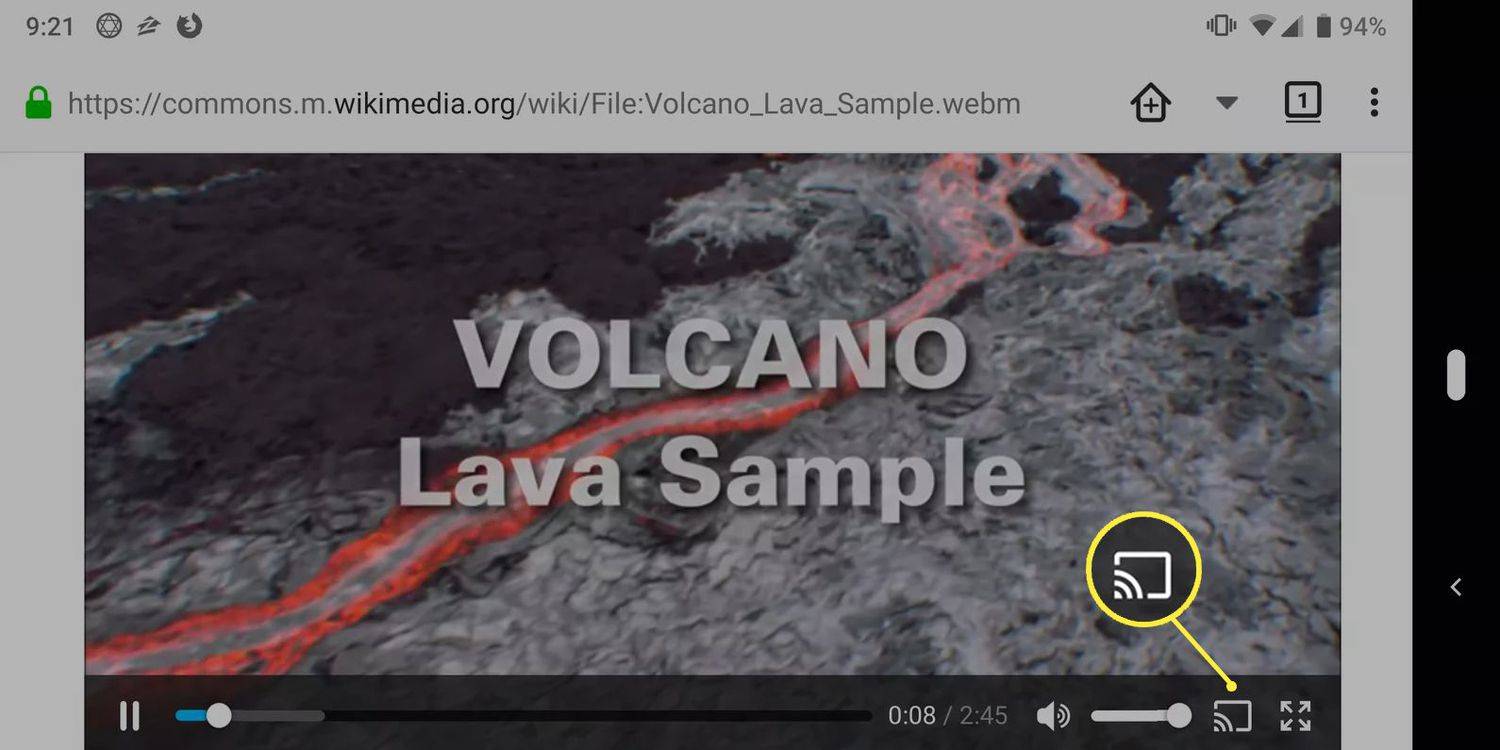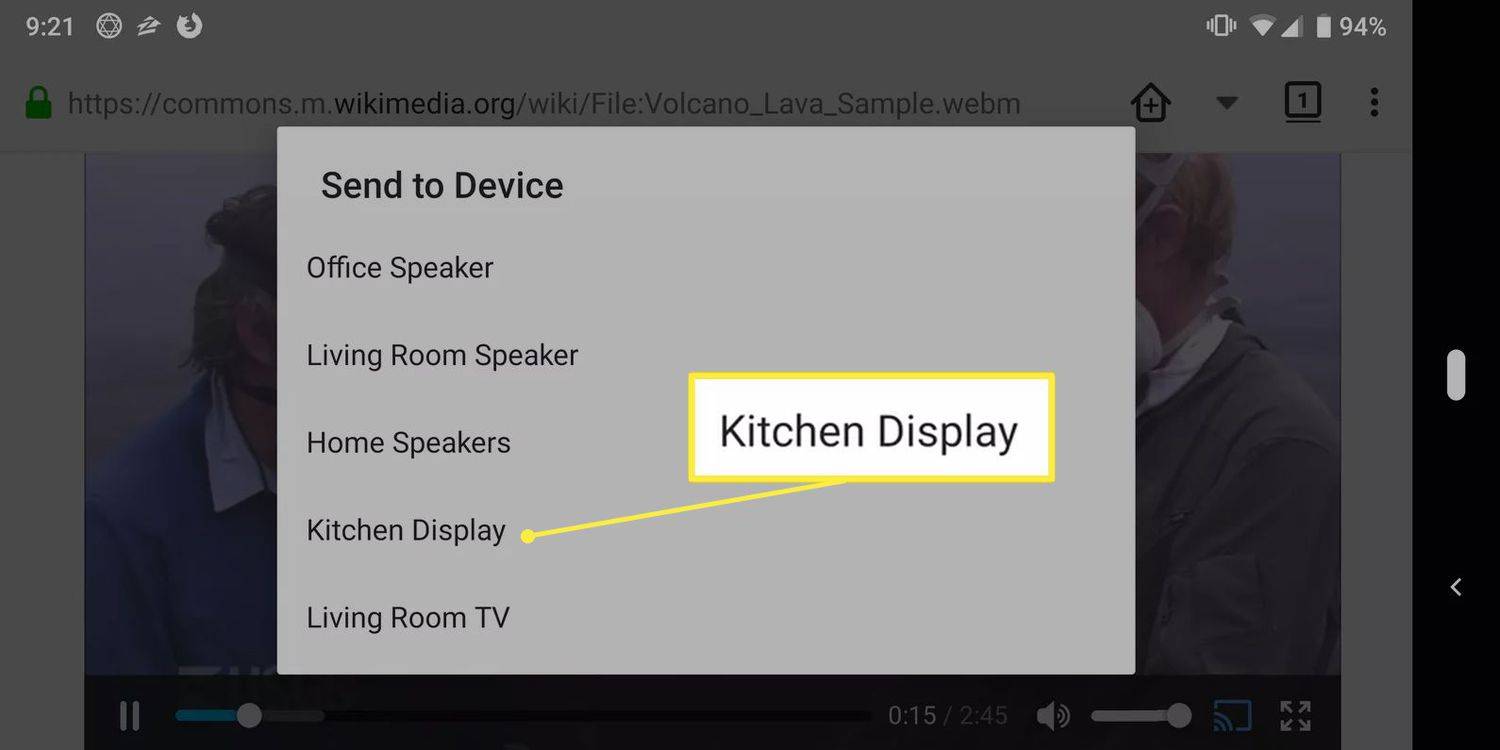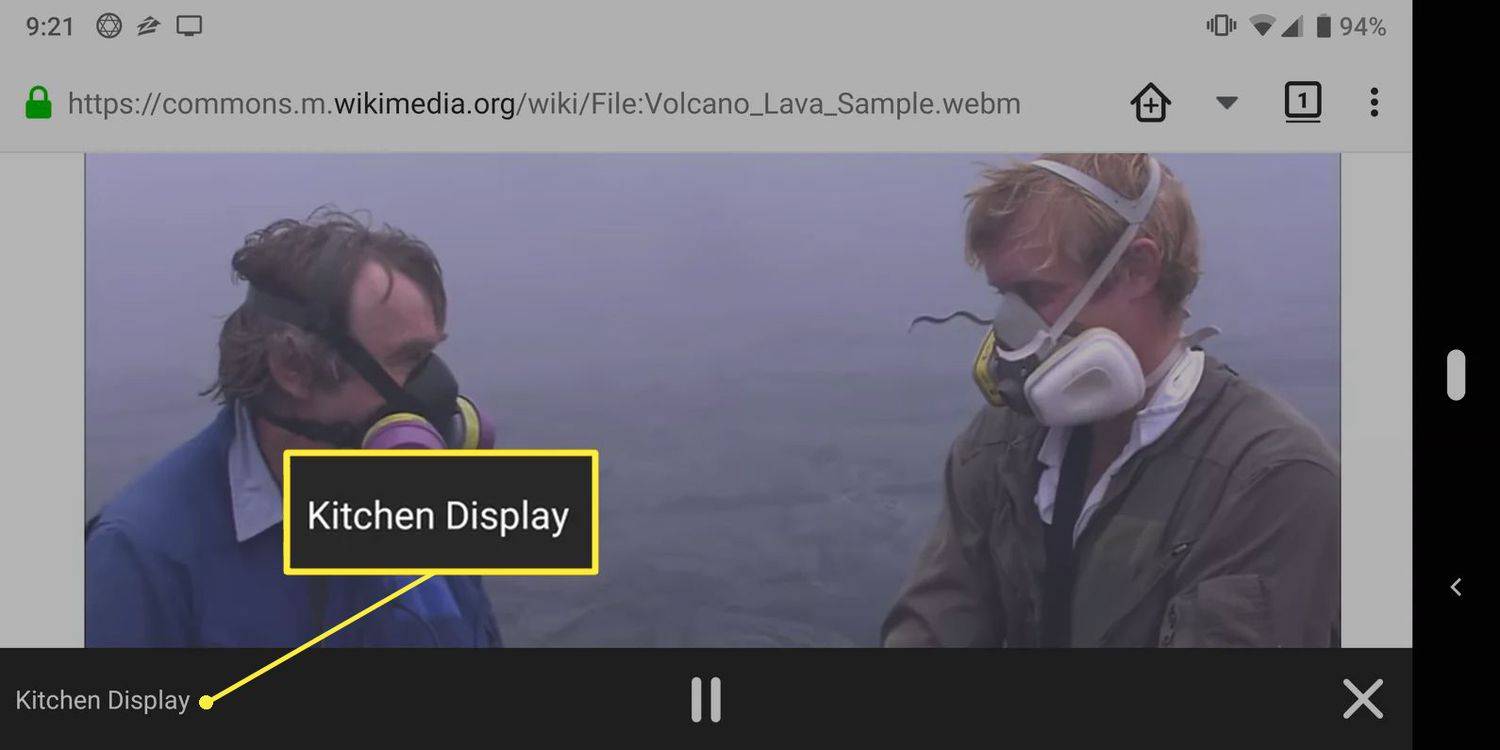என்ன தெரிந்து கொள்ள வேண்டும்
- உங்கள் Android மற்றும் Chromecast ஆகியவை ஒரே வைஃபை நெட்வொர்க்குடன் இணைக்கப்பட்டுள்ளதை உறுதிப்படுத்தவும்.
- Firefox பயன்பாட்டில், நீங்கள் அனுப்ப விரும்பும் உள்ளடக்கத்தைக் கண்டறியவும் > தட்டவும் நடிகர்கள் ஐகான் > சாதனத்தைத் தேர்வுசெய்க.
- மற்றொரு சாதனத்தில் Firefox இலிருந்து Chromecast க்கு அனுப்ப, Android முன்மாதிரியை நிறுவவும்.
Android இல் Mozilla Firefox இலிருந்து Google Chromecast ஸ்ட்ரீமிங் சாதனத்திற்கு அனுப்புவது எப்படி என்பதை இந்தக் கட்டுரை விளக்குகிறது.
புதிய பந்தயங்களைத் திறப்பது எப்படி
Android இல் Firefox இலிருந்து எப்படி அனுப்புவது
பயர்பாக்ஸ் ஆண்ட்ராய்டு பயன்பாடு சில உள்ளடக்கங்களுக்கு Chromecast ஐ ஆதரிக்கிறது. இந்த வழிமுறைகளை பின்பற்றவும்:
-
உங்கள் Android சாதனம் அதே Wi-Fi இல் இருப்பதை உறுதிசெய்யவும் உங்கள் Chromecast ஆக நெட்வொர்க்.
-
Firefox பயன்பாட்டைத் திறந்து, நீங்கள் அனுப்ப விரும்பும் உள்ளடக்கத்தைத் தேடவும்.
Chromecast எல்லா உள்ளடக்கத்தையும் ஆதரிக்காது. கூகுளில் ஒரு Chromecast ஐ ஆதரிக்கும் உள்ளடக்கத்தின் பட்டியல் .
ஒருவரை இழுக்க எப்படி செய்வது
-
உங்கள் உள்ளடக்கத்தைக் கண்டறிந்ததும், தட்டவும் நடிகர்கள் நீங்கள் விளையாடும் உள்ளடக்கத்திற்கான வீடியோ பிளேயரில் உள்ள ஐகான்.
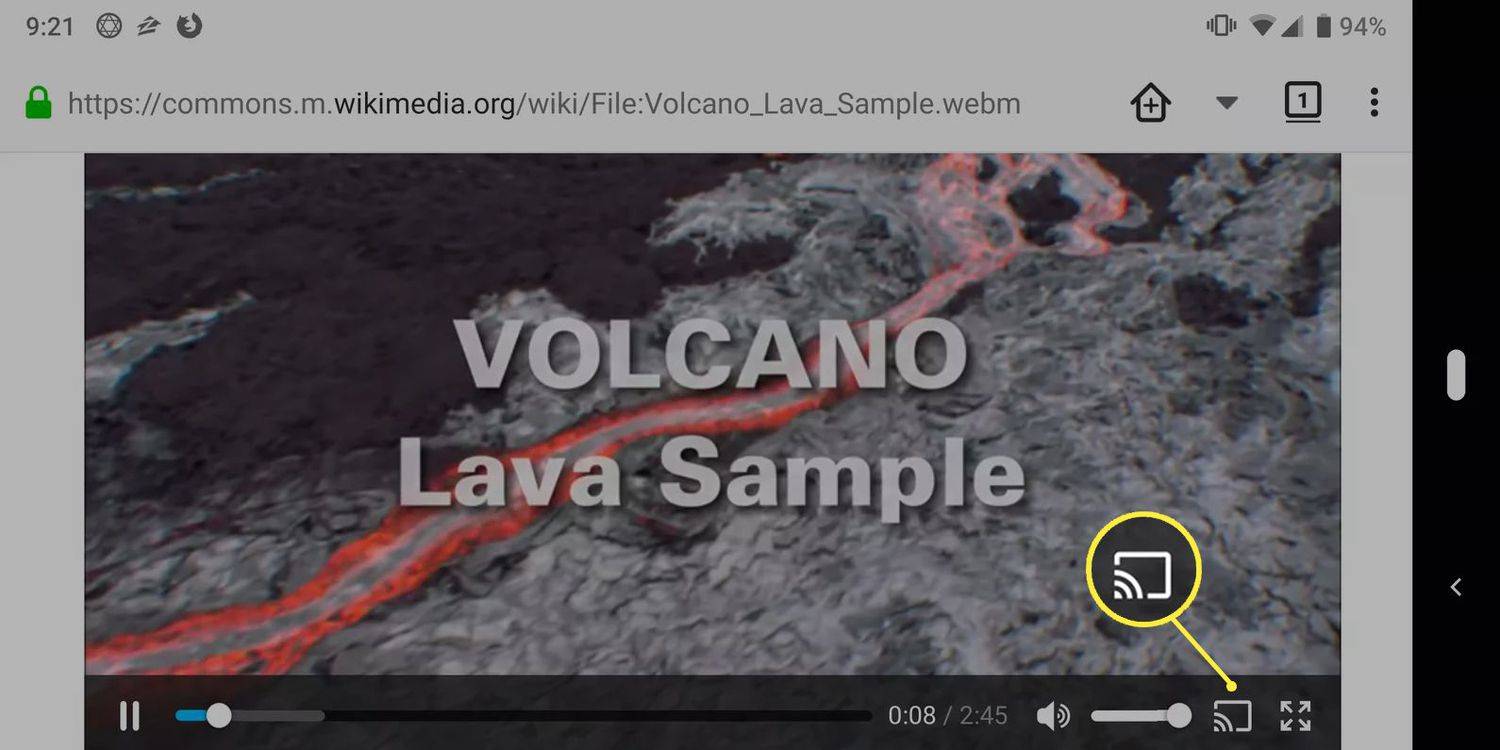
வீடியோவில் Cast ஐகான் இல்லை என்றால், அது Firefox இன் முகப்பு ஐகானுக்கு அடுத்துள்ள URL க்கு அடுத்ததாக இருக்கலாம்.
-
உங்கள் உள்ளடக்கத்தை அனுப்ப விரும்பும் சாதனத்தைத் தட்டவும்.
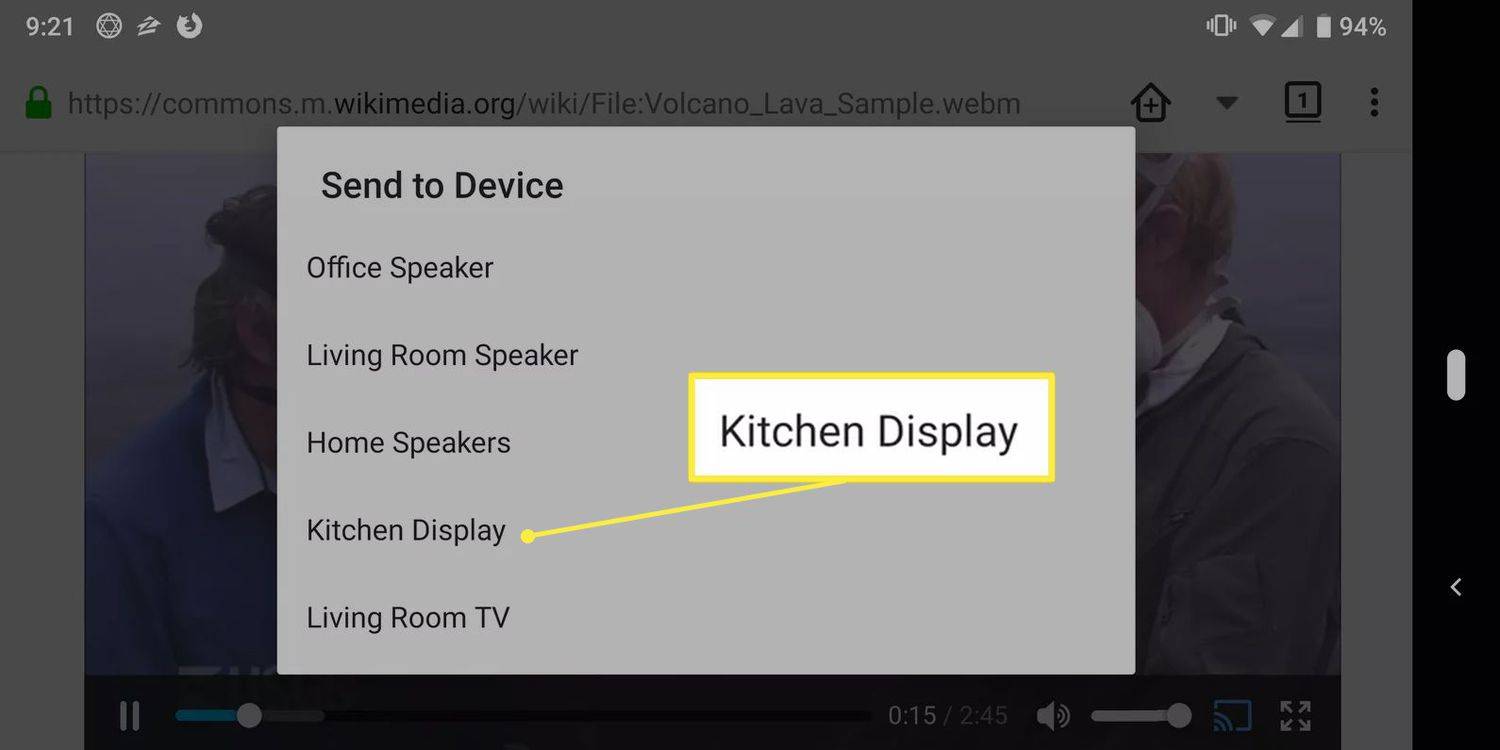
-
பெறும் சாதனத்தில் உள்ளடக்கம் இயங்கத் தொடங்கியதும், அது எங்கு அனுப்பப்படுகிறது என்பதையும் உங்கள் Android சாதனத்தில் இடைநிறுத்த/நிறுத்துவதற்கான விருப்பத்தையும் நீங்கள் காண்பீர்கள்.
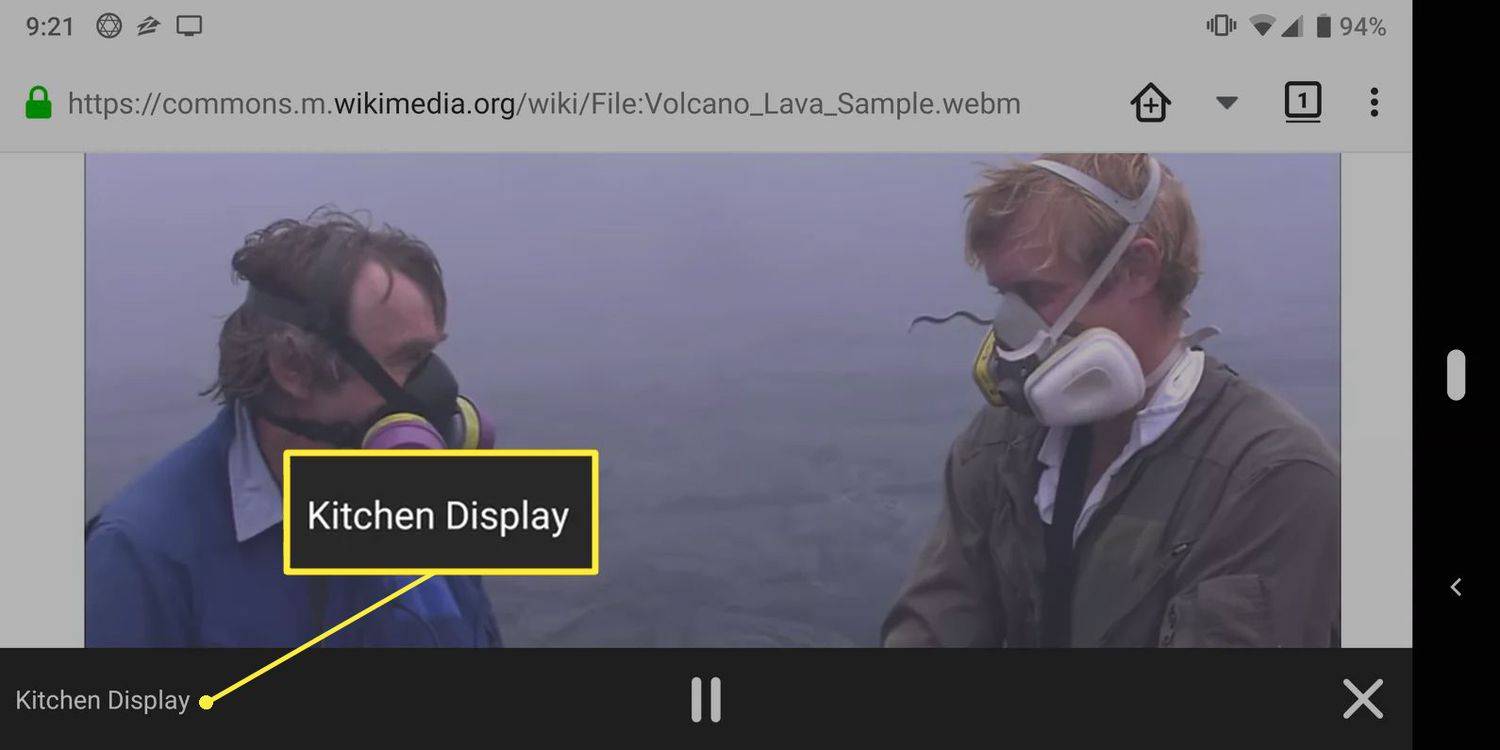
-
உங்கள் Android சாதனத்தில் Firefox ஐப் பயன்படுத்தி உங்கள் உள்ளடக்கத்தை அனுபவிக்கவும்.
Windows, macOS மற்றும் iOS இல் Firefox இலிருந்து அனுப்புவது எப்படி
இது வேலை செய்ய நீங்கள் ஒரு தீர்வைப் பயன்படுத்த வேண்டும். Windows , macOS மற்றும் iOS ஆகியவை Firefoxஐ ஆதரிக்கின்றன என்றாலும், இந்த இயக்க முறைமைகள் நடிகர்களின் செயல்பாட்டை ஆதரிக்கவில்லை. இருப்பினும், உங்கள் Windows அல்லது Mac சாதனத்தில் மெய்நிகர் ஆண்ட்ராய்டு சாதனத்தை இயக்க நீங்கள் எப்போதும் Android முன்மாதிரியைப் பயன்படுத்தலாம். எமுலேட்டரில் Android சாதனத்தை அமைத்த பிறகு, மேலே உள்ள படிகளைத் தொடரலாம்.
Chromecast இல் உலாவியைப் பெறுவது எப்படி அடிக்கடி கேட்கப்படும் கேள்விகள்- Firefoxக்கு Chromecast செருகு நிரல் உள்ளதா?
இல்லை. Chromecastக்கான Firefox நீட்டிப்புகளின் பீட்டா பதிப்புகள் இருந்தபோதிலும், டெஸ்க்டாப்பில் Firefox இலிருந்து அனுப்ப அனுமதிக்கும் செயல்பாட்டு வெளியீடுகள் எதுவும் இல்லை.
ஒரு மடிக்கணினியில் இரண்டு மானிட்டர்களை எவ்வாறு இணைப்பது
- எனது Chromecast இல் Firefox ஐ எவ்வாறு நிறுவுவது?
உங்கள் Chromecast இல் இணைய உலாவியை நிறுவ முடியாது, ஆனால் ஒரு தீர்வு உள்ளது. முதலில், உங்கள் Chromecast உடன் இணைக்கக்கூடிய மற்றொரு சாதனத்தில் Chrome இன் புதுப்பித்த பதிப்பை நிறுவியிருக்க வேண்டும், மேலும் அவை இரண்டும் ஒரே Wi-Fi நெட்வொர்க்கில் உள்ளன. அதற்கு பிறகு, உலாவியை அனுப்பவும் உங்கள் சாதனத்திலிருந்து உங்கள் Chromecastக்கு.